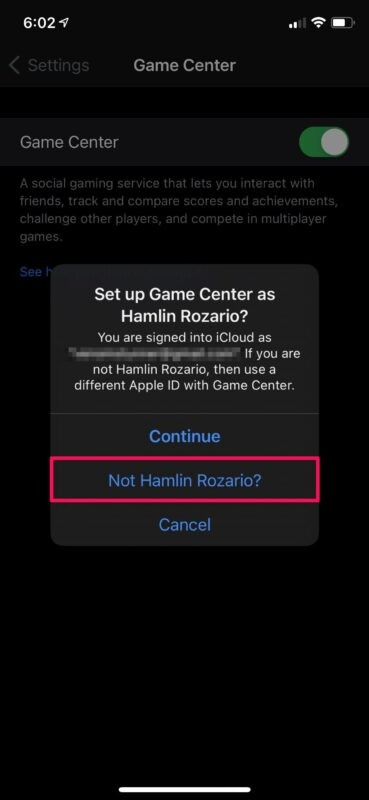
¿Quieres usar una cuenta de Game Center diferente en tu iPhone y iPad, tal vez para restaurar el progreso de algunos juegos que juegas? Afortunadamente, esto no es tan difícil como crees y puedes hacerlo en cuestión de segundos.
Game Center usa la ID de Apple que está vinculada a su iPhone o iPad de forma predeterminada. Dado que las cuentas de Game Center están vinculadas a las cuentas de Apple, es posible que haya tenido la idea de que no puede usar una cuenta diferente a menos que cierre completamente la sesión de su dispositivo. Sin embargo, puede cerrar sesión en Game Center y usar una ID de Apple completamente diferente sin afectar el resto de los datos de su cuenta de Apple que se usan para servicios como iCloud, iMessage, FaceTime, etc.
Tenga en cuenta que no se recomienda usar varias ID de Apple, por lo que no es algo que deba hacer en términos generales, pero, sin embargo, es útil saber que esto se puede lograr, especialmente si tiene el progreso del juego asociado con una ID de Apple a pesar de usar principalmente otra (por ejemplo, el ID de Apple de los padres tiene el progreso del juego al que un niño quiere acceder en su propio iPhone o iPad).
¿Está interesado en saber cómo puede hacer esto en su dispositivo iOS? No busque más, porque aquí cubriremos cómo puede usar una ID de Apple diferente para Game Center en su iPhone y iPad.
Cómo usar una ID de Apple diferente para Game Center en iPhone y iPad
Los siguientes pasos son idénticos independientemente del dispositivo que tenga y de la versión de iOS que esté ejecutando actualmente.
- Dirígete a "Configuración" desde la pantalla de inicio de tu iPhone o iPad.

- En el menú de configuración, desplácese hacia abajo y toque "Game Center" para continuar.
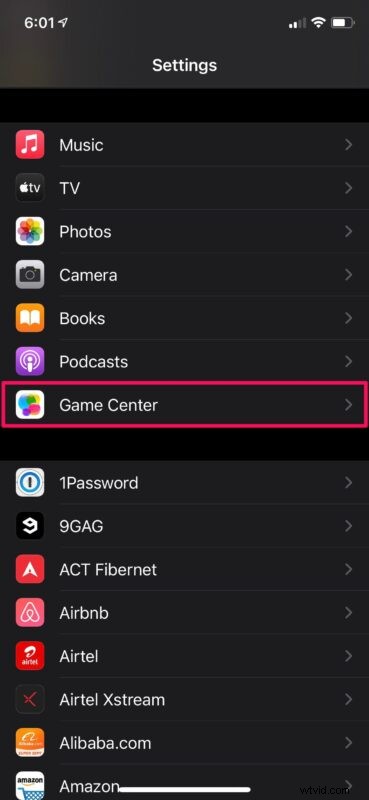
- A continuación, desplácese hacia abajo hasta la parte inferior del menú de configuración de Game Center y toque "Cerrar sesión".
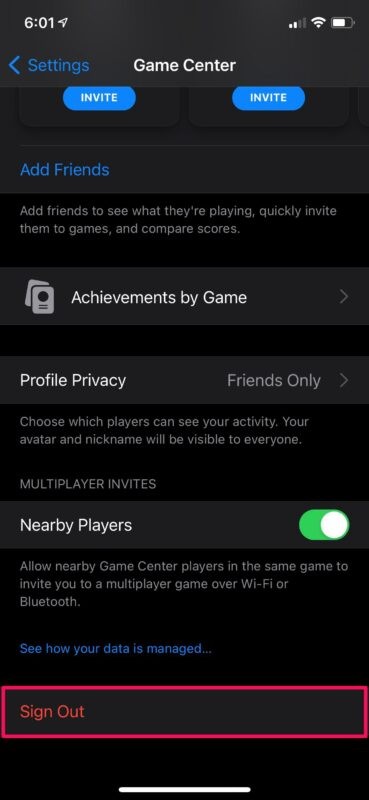
- Esto cerrará la sesión del ID de Apple actual que usa Game Center y deshabilitará la función. Simplemente use el interruptor para volver a habilitar Game Center en su dispositivo.
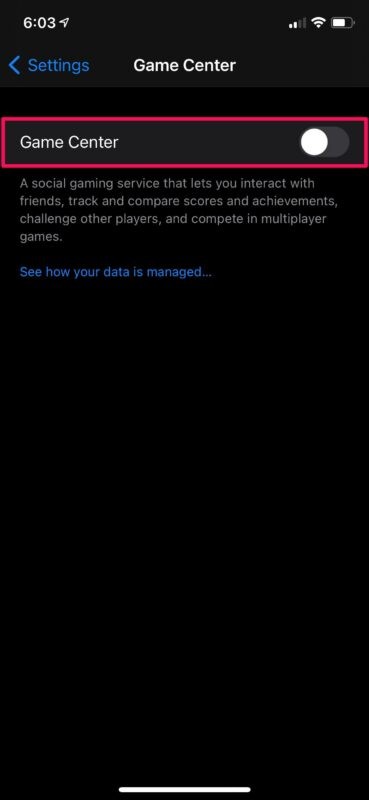
- Ahora se le pedirá que inicie sesión con su cuenta de Apple. Tendrá la opción de iniciar sesión con la ID de Apple que está vinculada a su dispositivo. Para usar una cuenta diferente, toque "¿No es 'SU NOMBRE DE ID DE APPLE'?".
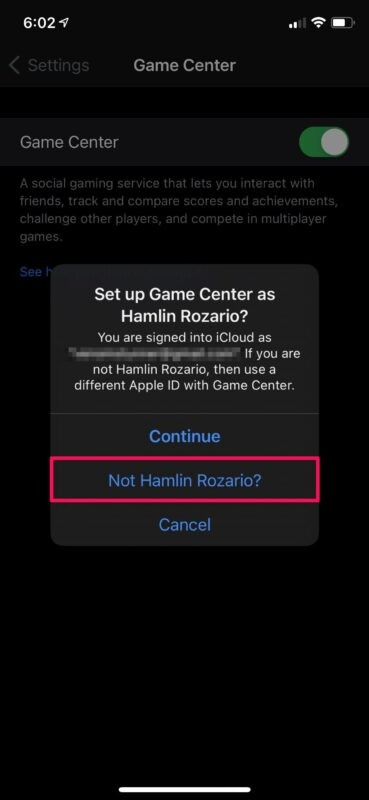
- A continuación, simplemente ingrese los detalles de inicio de sesión para la ID de Apple que desea usar y toque "Siguiente" ubicado en la esquina superior derecha de su pantalla.
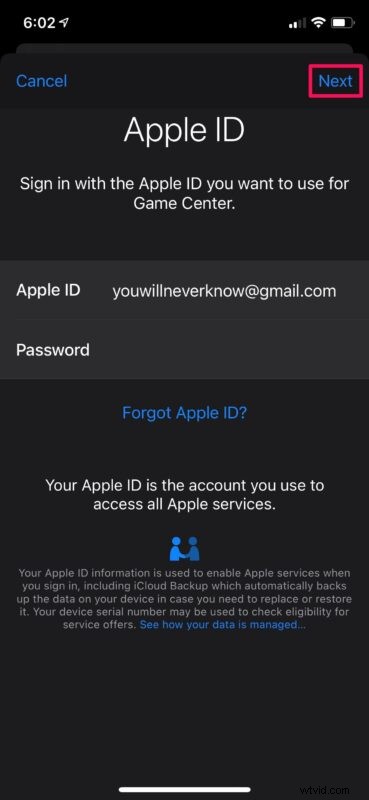
Ahí tienes Logró iniciar sesión en Game Center con una cuenta de Apple diferente. Bastante sencillo, ¿verdad?
Aunque esté utilizando una cuenta de Apple diferente específicamente para Game Center, permanecerá conectado a su iPhone o iPad con su ID de Apple principal y seguirá teniendo acceso a todos los servicios de Apple a los que se haya suscrito.
De esta manera, puede mantener privada su ID de Apple real mientras usa una cuenta diferente solo para jugar. O bien, este método puede ser útil si el progreso de su juego está vinculado a una cuenta de Game Center diferente. Sin embargo, vale la pena señalar que no puede transferir el progreso y los logros en el juego de una cuenta de Game Center a otra.
Del mismo modo, también puede usar una ID de Apple diferente para iMessage e iniciar conversaciones desde una dirección de correo electrónico diferente para mantener su número de teléfono privado. El único inconveniente aquí es que sus conversaciones de iMessage no se sincronizarán con todos sus otros dispositivos Apple, ya que se utiliza una ID de Apple diferente para iCloud e iMessage.
El mismo ID de Apple está destinado a usarse para todos los dispositivos que posee personalmente, pero a veces, con las familias, estas situaciones pueden volverse borrosas.
Esperamos que haya podido aprender a usar una cuenta de Game Center diferente en su iPhone y iPad. ¿Pudiste restaurar tu progreso en el juego usando este método? Comparta sus valiosos pensamientos y experiencias en la sección de comentarios a continuación.
